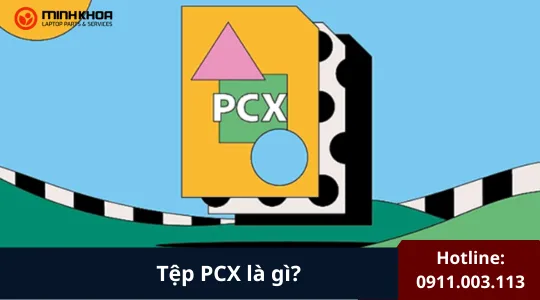Công cụ Reset SSD Samsung
Công cụ reset SSD Samsung hay Samsung Magician là một trong những phần mềm hàng đầu do Samsung cung cấp để kiểm soát và tổng quan ổ SSD. Phần mềm này cho phép người dùng theo dõi nhiệt độ, hiệu suất, tình trạng ổ cứng và các chỉ số quan trọng khác của thiết bị.
Vì Samsung sản xuất rất nhiều ổ SSD loại này, bạn có thể tra cứu ổ SSD của mình từ danh sách ổ đĩa để xem nó có được công cụ này hỗ trợ hay không. Nếu có, bạn có thể làm được nhiều việc với nó, bao gồm cả khả năng truy cập ổ SSD Samsung hoặc ổ cứng ngoài.
Từ các thiết bị nội bộ, phần mềm Samsung Magician dành cho ổ SSD di động cũng hoạt động hiệu quả. Vậy, làm thế nào để khôi phục cài đặt gốc ổ SSD Samsung bằng công cụ này? Bạn nên biết những điều gì về phần mềm này? Và bạn nên làm gì trước khi khôi phục cài đặt gốc cho ổ SSD? Hãy cùng tìm hiểu.

1. Đánh giá về Công cụ Reset SSD Samsung
Trước khi nói về việc Reset SSD Samsung bằng Samsung Magician, hãy cùng tìm hiểu sơ qua về công cụ này. Trong phần này, chúng ta sẽ thảo luận về các biến thể của công cụ khôi phục cài đặt gốc ổ SSD Samsung. Có một số công cụ, mỗi công cụ được phân loại theo mục đích sử dụng cụ thể. Dưới đây là danh sách các công cụ và chức năng của chúng:
- Samsung SSD Magician dành cho SSD tiêu dùng và SSD doanh nghiệp – Công cụ Magician/Công cụ đặt lại.
- Phần mềm di chuyển dữ liệu Samsung dành cho ổ SSD tiêu dùng – để di chuyển dữ liệu.
- Phần mềm SSD Samsung – để cập nhật phần mềm.
- Bộ công cụ SSD Samsung cho Trung tâm dữ liệu – DC Toolkit.
Tuy nhiên, tất cả phần mềm này có thể vô dụng nếu bạn đang sử dụng ổ SSD di động. Vậy thì bạn cần phần mềm Samsung Magician Software Portable SSD. Bạn có thể tìm thấy bất kỳ công cụ nào bạn muốn trên trang web chính thức của Samsung.

Tuy nhiên, chúng ta đang nói đến Samsung SSD Magician dành cho ổ SSD tiêu dùng. Đây là công cụ sẽ giúp bạn khôi phục cài đặt gốc cho thiết bị của mình—trừ khi bạn đang sử dụng một công cụ di động. Vậy, hãy cùng xem thử nó có thể làm được gì.
Bạn có thể quan tâm 3 cách Lenovo battery reset nhanh chóng, hiệu quả
Gọi ngay hotline để nhận được tư vấn nhanh nhất
2. Công cụ Reset SSD Samsung là gì?
Công cụ Samsung SSD Reset trước đây chỉ có tên gọi như vậy, nhưng hiện nay, Samsung đã phân nhánh các công cụ này thành nhiều loại riêng biệt. Như đã đề cập trước đó, họ có nhiều công cụ quản lý SSD khác nhau cho các loại thiết bị khác nhau, thậm chí cho từng mẫu SSD cụ thể.
Ví dụ, nếu bạn sử dụng ổ SSD di động, bạn cần Phần mềm SSD di động Samsung dành cho T7/T7 Touch hoặc dòng T5. Tính năng chuyên biệt này cho phép người dùng kiểm soát ổ đĩa hiệu quả hơn nhiều.
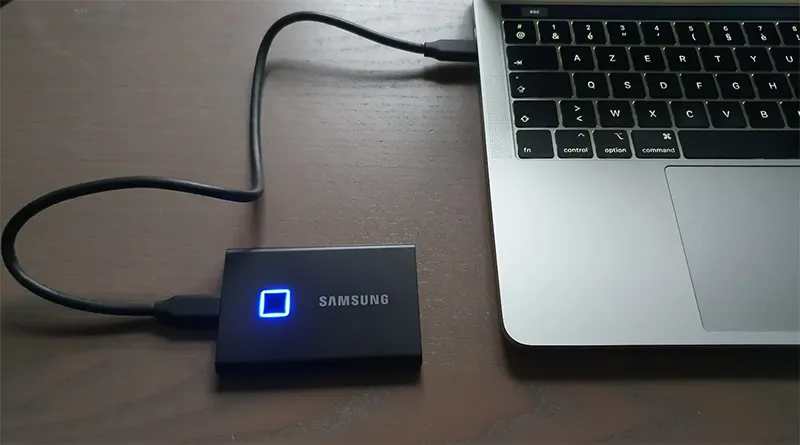
Tuy nhiên, Samsung Magician là công cụ chính có thể sử dụng trên tất cả các ổ SSD gắn trong — NVME hoặc SATA SSD. Do đó, nó đã trở thành một công cụ thiết yếu trong kho vũ khí của bất kỳ người dùng SSD Samsung nào.
Bạn có thể quan tâm Định dạng USB sang FAT 16 trên Windows 10/8/7
Gọi ngay hotline để nhận được tư vấn nhanh nhất
3. Công cụ Reset SSD Samsung có thể làm gì?
Samsung Magician là bảng điều khiển quản lý tổng thể cho ổ SSD của bạn. Nó cho phép bạn theo dõi nhiều khía cạnh khác nhau của ổ, bao gồm các chỉ số về hiệu suất và tình trạng hoạt động. Công cụ này cung cấp nhiều tính năng phức tạp, bao gồm:
- Bảng điều khiển Drive, nơi có thông tin cơ bản về thiết bị của bạn.
- Chi tiết ổ đĩa, cung cấp thông tin kỹ thuật và thông số kỹ thuật của ổ SSD của bạn.
- Quét chẩn đoán kiểm tra bất kỳ lỗi hoặc sự cố nào với thiết bị của bạn.
- Performance Benchmark kiểm tra tốc độ “đọc và ghi” của ổ SSD của bạn.
- Cung cấp quá mức, phân phối dung lượng lưu trữ để giúp SSD tồn tại lâu hơn.

Bên cạnh các công cụ Quản lý Ổ đĩa này, công cụ còn cung cấp ba tính năng quản lý dữ liệu chính, bao gồm Xóa An toàn, Khôi phục PSID và Ổ đĩa được Mã hóa. Ngoài ra, bạn còn có một thanh trên cùng cho phép bạn theo dõi từng ổ đĩa trong hệ thống.
Điều này bao gồm cả các ổ SSD không phải của Samsung—mặc dù chúng có thể không chia sẻ thông tin nào ngoài nhiệt độ. Bên cạnh đó, tùy chọn Xóa An toàn cho phép bạn tạo USB có thể khởi động và “xóa an toàn” ổ SSD Samsung của mình.
Bạn có thể quan tâm Tất tần tật về lỗi ổ cứng bị định dạng RAW
Gọi ngay hotline để nhận được tư vấn nhanh nhất
4. Samsung Magician
Trước khi bắt đầu, chúng tôi xin giới thiệu cho bạn bản xem trước của công cụ Samsung Magician. Bản xem trước này sẽ bao gồm tất cả các tính năng đã được đề cập đến trước đó và tổng quan về thiết kế giao diện người dùng của tiện ích này:
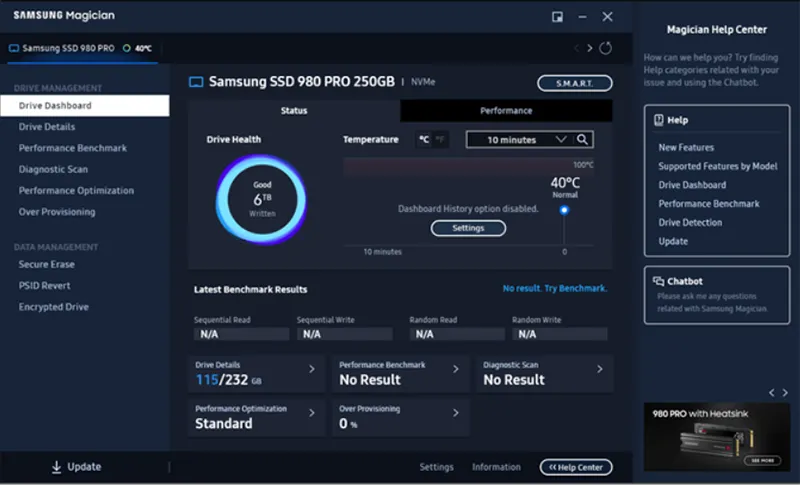
Như bạn có thể thấy, công cụ này cung cấp giao diện người dùng đơn giản với bảng điều khiển rất hấp dẫn. Điều này cho phép bạn bỏ qua ổ SSD và thanh trên cùng sẽ hiển thị nhiều thiết bị hơn tại đây:

Bây giờ, ở phía bên trái, bạn có thể thấy phần Quản lý dữ liệu, có tùy chọn Secure Erase.
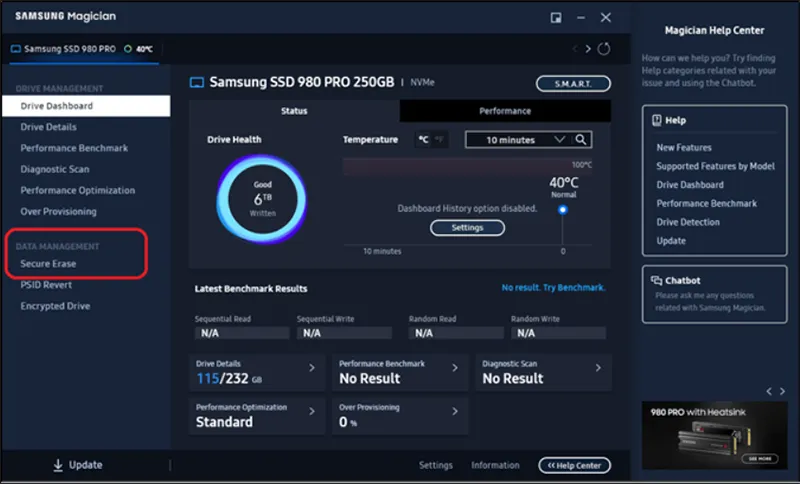
Tùy chọn này cho phép bạn xóa an toàn ổ SSD. Từ đó, bạn có thể đặt bất kỳ ổ SSD Samsung nào về cài đặt mặc định gốc.
Ưu điểm:
- Thiết kế giao diện người dùng đẹp mắt
- Dễ dàng theo dõi sức khỏe
- Dễ dàng theo dõi số liệu năng lực
- Công cụ chẩn đoán và đánh giá tiện dụng
Nhược điểm:
- Tùy chọn xóa an toàn không dễ dàng
- Không hiển thị tình trạng ổ đĩa theo phần trăm
- Không thể định dạng/tạo phân vùng,…
Bạn có thể quan tâm Khôi phục dữ liệu khi reset win 10
Gọi ngay hotline để nhận được tư vấn nhanh nhất
5. Cách khôi phục cài đặt gốc ổ SSD Samsung
Phần này sẽ hướng dẫn bạn cách khôi phục ổ SSD Samsung với sự trợ giúp của Samsung Magician. Như đã đề cập trước đó, bạn sẽ truy cập tùy chọn Xóa An toàn trong tiện ích. Tuy nhiên, trước đó, hãy đảm bảo bạn có ổ USB để bắt đầu định dạng.
Sau khi kết nối USB với máy tính, đây là những gì bạn cần làm:
Bước 1. Khởi động Samsung Magician trên PC của bạn.
Bước 2. Vào Tùy chọn Secure Erase.
Bước 3. Chọn ổ USB bạn đã kết nối.
Bước 4. Nhấn vào nút Start.
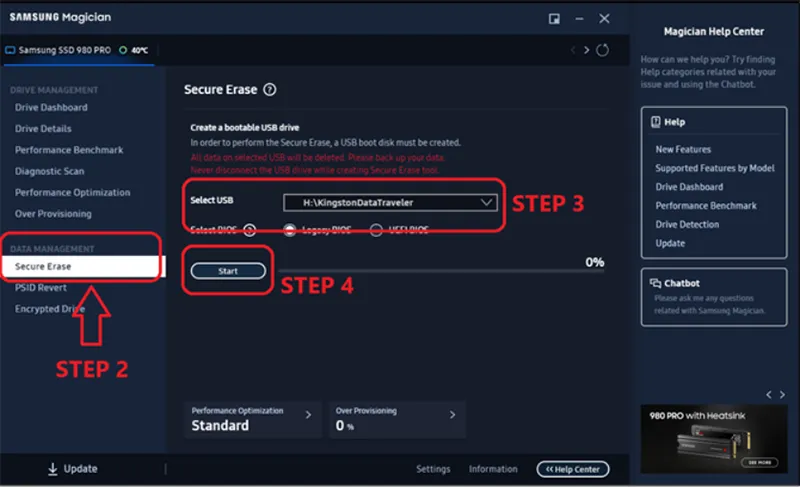
Bước 5. Sau khi quá trình hoàn tất, hãy chọn ổ SSD của bạn.
Bước 6. Sau đó chọn USB và nhấp vào Bắt đầu một lần nữa.
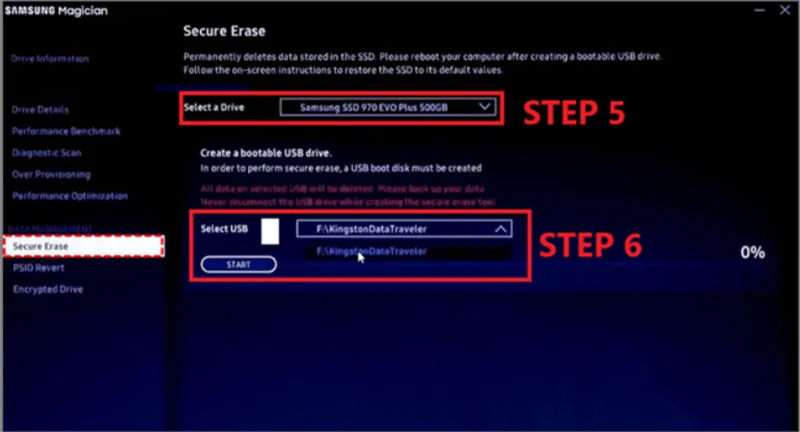
Bước 7. Chờ quá trình xóa hoàn tất.
Thao tác này sẽ xóa toàn bộ dữ liệu của bạn một cách nhanh chóng và an toàn. Do đó, hãy đảm bảo bạn thực hiện đúng từng bước sau để xóa ổ SSD Samsung đúng cách.
Lưu ý: Trước khi khôi phục cài đặt gốc ổ SSD Samsung, điều bắt buộc là bạn phải sao lưu dữ liệu quan trọng trước khi tiếp tục.
Bạn có thể quan tâm Công cụ sửa chữa và định dạng Kingston DT 101 G2
Gọi ngay hotline để nhận được tư vấn nhanh nhất
6. Những câu hỏi thường gặp về Công cụ Reset SSD Samsung
- Bạn có thể khôi phục cài đặt gốc cho ổ SSD không?
Trả lời: Có, bạn có thể. Bạn có thể định dạng thủ công, nhưng việc này sẽ không khôi phục cài đặt gốc một cách an toàn. Do đó, bạn cần đảm bảo sử dụng phần mềm xóa an toàn do nhà sản xuất SSD cung cấp, chẳng hạn như Samsung Magician.
- Làm thế nào để xóa ổ SSD bị hỏng?
Trả lời: Bạn sẽ phải định dạng hoặc xóa dữ liệu bằng phần mềm do nhà sản xuất SSD cung cấp. Điều bắt buộc là phải sao lưu toàn bộ dữ liệu trước khi bắt đầu định dạng ổ SSD bị hỏng.

- Reset SSD có làm hỏng ổ không?
Trả lời: Không. Nếu sử dụng đúng công cụ của Samsung và thao tác chuẩn, reset SSD không gây hư hỏng ổ. Tuy nhiên, toàn bộ dữ liệu sẽ bị xóa vĩnh viễn, nên hãy sao lưu dữ liệu trước khi thực hiện.
- Có thể dùng phần mềm bên thứ ba để reset SSD Samsung không?
Trả lời: Có thể, như Parted Magic, HDDErase, nhưng nên ưu tiên công cụ chính hãng (Samsung Magician) để tránh lỗi firmware, mất bảo hành hoặc brick ổ.
- Reset xong có cần cập nhật firmware lại không?
Trả lời: Thông thường reset không làm mất firmware, nhưng nếu ổ vẫn gặp lỗi, bạn nên kiểm tra và cập nhật firmware mới nhất bằng Samsung Magician để tối ưu hiệu năng.
Bạn có thể quan tâm Không thể định dạng USB sang FAT32
Gọi ngay hotline để nhận được tư vấn nhanh nhất
Công cụ Reset SSD Samsung có thể giúp bạn theo dõi các thông số thiết bị, xóa dữ liệu an toàn hoặc mã hóa ổ đĩa. Tuy nhiên, trước khi sử dụng công cụ này để khôi phục cài đặt gốc ổ SSD Samsung, vui lòng sao lưu dữ liệu quan trọng để tránh các sự cố dữ liệu. Hy vọng bài viết này sẽ hữu ích đối với bạn.

Nếu bạn muốn MUA/ THAY LINH KIỆN GIÁ SỈ hoặc LẺ hãy liên hệ chúng tôi. Đội ngũ nhân viên của LINH KIỆN MINH KHOA luôn sẵn sàng hỗ trợ quý khách 24/7.
LINH KIỆN MINH KHOA ĐANG Ở ĐÀ NẴNG
- Điện thoại/Zalo Chat: 0911.003.113
- Facebook: www.facebook.com/linhkienminhkhoavn/
- Địa chỉ: 155 Hàm Nghi, Thanh Khê, Đà Nẵng